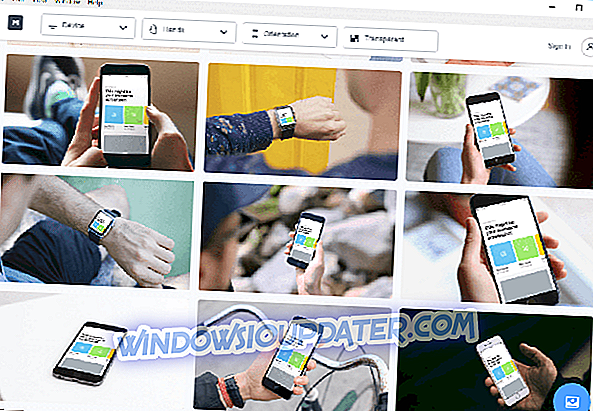Eine weitere Kurzanleitung von WindowsReport finden Sie hier. Dieses Mal erklären wir Ihnen, wie Sie Ihren Windows 10, 8.1 Product Key schnell und einfach eingeben oder ändern können, wenn Sie eine solche Operation benötigen. Lesen Sie weiter unten für mehr.

Einige von Ihnen haben möglicherweise das Gefühl, dass der einzige Moment, in dem Sie Ihren Windows 10, 8-Produktschlüssel benötigen, nur während des Installationsvorgangs selbst besteht. Sie müssen es jedoch immer griffbereit halten, da Sie es möglicherweise für eine Neuinstallation benötigen oder wenn Ihre Anmeldeinformationen betroffen sein könnten, beispielsweise bei einigen verpatzten Windows 10, 8.1 Update-Installationen. Nachfolgend werden einige einfache Schritte aufgeführt, die Sie ausführen können, um Ihren Product Key in Windows 10, Windows 8.1 einzugeben, um ihn zu überprüfen oder zu ändern.
- LESEN SIE AUCH: So beheben Sie den Fehler 25004: Der Product Key kann auf diesem System nicht verwendet werden
Die Schritte, die Sie ausführen müssen, sind die gleichen, wenn Sie auf PC-Informationen zugreifen, Ihren PC umbenennen oder einer Domäne beitreten möchten. So können Sie diese Artikel lesen oder der einfachen Anleitung von unten folgen, um zur Einstellungsseite zu gelangen, auf die Sie zugreifen müssen.
Wie gebe ich einen neuen Windows 10, 8.1 Product Key ein?
Ändern Sie Ihren Windows 8.1-Produktschlüssel
1. Zuerst müssen Sie die Charms-Leiste öffnen, indem Sie nach rechts oben wischen oder Windows-Logo + W drücken
2. Dann müssen Sie die Suchschaltfläche auswählen und dort ' PC-Einstellungen ' eingeben.

3. Jetzt müssen Sie den Unterabschnitt "PC and Devices " auswählen

4. Wählen Sie im Menü "PC und Geräte" den Abschnitt " PC-Informationen "

5. Geben Sie Ihren Produktschlüssel hier ein oder ändern Sie ihn. Achten Sie darauf, dass Bindestriche automatisch hinzugefügt werden. Sie finden die Produkt-ID Ihres Windows 8.1 entweder auf der DVD oder in der E-Mail, die Ihren Kauf bestätigt.

Ändern Sie Ihren Windows 10-Produktschlüssel
Die Schritte unter Windows 10 sind etwas anders:
- Gehen Sie zu Einstellungen> Update & Sicherheit> Aktivierung
- Suchen Sie die Option 'Produktschlüssel ändern'.

Sie können entweder zum Microsoft Store gehen und einen echten Schlüssel kaufen oder einen verwenden, den Sie bereits besitzen.
Zur Erinnerung: Wenn Sie keine Originalversion von Windows OS ausführen, kann dies zu vielen technischen Problemen auf Ihrem Gerät führen. Die sicherste Lösung, um dies zu vermeiden, ist die Installation einer Originalversion von Windows 10.
Das war wirklich einfach, oder? Nachdem Sie Ihren Produktschlüssel geändert haben, sehen Sie, welche Edition von Windows Sie ausführen und ob sie aktiviert ist oder nicht.
Weitere Informationen zu Ihrem Windows-Schlüssel finden Sie in den folgenden Handbüchern:
- UPDATE: Dieser Produktschlüssel kann nicht zum Installieren einer Verkaufskopie von Windows verwendet werden
- So erhalten Sie einen günstigen Windows-Produktschlüssel
- So finden Sie Ihren Windows-Produktschlüssel
- Full Fix: Windows 10-Aktivierungsschlüssel funktioniert nicht